
Zin om af te spreken met je vrienden, familie, collega's of een afspraak? Als u Apple Maps als uw favoriete navigatiehulpmiddel gebruikt, kunt u de geschatte aankomsttijd van uw routes rechtstreeks vanaf uw iPhone delen met al uw contacten. Het delen van ETA's is niet alleen handig, maar het biedt ook een manier om de ontvanger een idee te geven van hoe lang het duurt om een bestemming te bereiken, zonder de functie voor het rechtstreeks delen van locaties te gebruiken.
We zijn allemaal in een situatie geweest waarin we mensen moesten vertellen hoe lang het gaat duren voordat we de bestemming bereiken. Meestal is de ETA die we verstrekken een gok en niet echt nauwkeurig. Dit komt vaak door verkeer en andere gebeurtenissen op de weg of route zelf. Door echter ETA te delen binnen Apple Maps, stuurt u een nauwkeurige aankomsttijd naar uw contactpersoon die automatisch wordt bijgewerkt terwijl u navigeert.
Als je wilt weten hoe deze handige functie voor het delen van ETA-kaarten werkt met de iPhone, lees dan verder.
Aankomsttijd delen met Maps op iPhone
Voordat u begint, moet u ervoor zorgen dat uw iPhone iOS 13.1 of hoger gebruikt, aangezien de ETA-functie niet beschikbaar is op oudere iOS-versies. Ervan uitgaande dat je een moderne iOS-release hebt, kun je het volgende doen:
- Open de standaard 'Kaarten'-app op je iPhone.
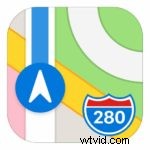
- Gebruik de zoekbalk om de plaats te vinden waarnaar u wilt navigeren.
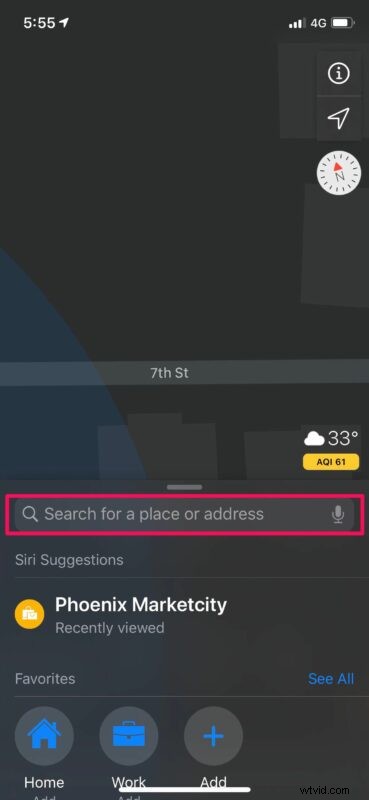
- Tik nu op 'Routebeschrijving' om je route te bekijken.

- Tik vervolgens op "Go" om de navigatiemodus binnen Maps te openen.
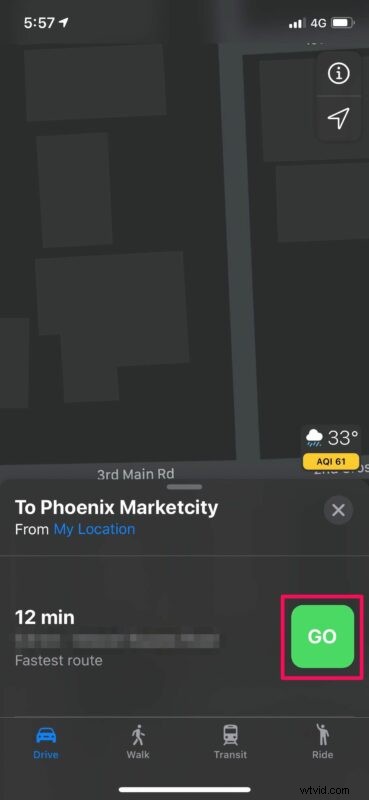
- Zodra je de navigatiemodus hebt geopend, tik je op 'Deel ETA' onderaan je scherm, zoals hieronder weergegeven.
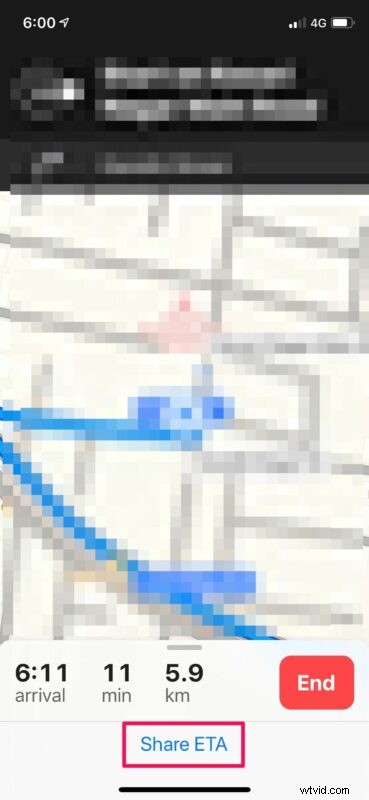
- Kies nu gewoon de contactpersoon met wie je de aankomsttijd wilt delen.
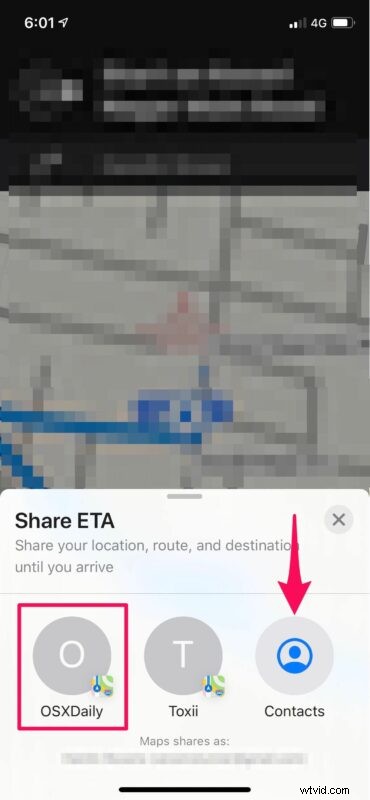
Daar heb je het, je hebt geleerd om aankomsttijd te delen met Maps op je iPhone.
Door dit te doen, deelt u in feite uw live locatie met het contact dat u hebt gekozen. Apple Maps blijft uw locatie en de route die u neemt delen totdat u op de bestemming aankomt. Als u echter op enig moment wilt stoppen met het delen van uw ETA, tikt u gewoon nogmaals op de naam van de contactpersoon.
Natuurlijk kun je je locatie ook altijd met iemand delen, wat erg handig is voor familie, partners, echtgenoten, vrienden en vele andere situaties, maar die benadering is constant, terwijl het delen van ETA specifiek is voor de reisbestemming.
Dankzij deze nieuwe Share ETA-functie hoeft u uw vriend of collega niet om de paar minuten te bellen om ze bij te werken terwijl u aan het rijden bent (wat sowieso uw leven in gevaar brengt omdat het uw aandacht van de weg afleidt, als je rijdt). Het is ook een geweldige manier om ervoor te zorgen dat je ouders, familie of partner zich niet al te veel zorgen maken als je ergens heen en weer reist.
Als u het delen van uw verwachte aankomsttijd met een van uw contacten regelt, kunt u deze toewijzen aan favoriete adressen. Hierdoor kan Apple Maps uw verwachte aankomsttijd automatisch delen met de betreffende contactpersoon, zodra u de navigatie start.
Er zijn ook andere vergelijkbare functies beschikbaar met behulp van de Zoek mijn-service, waaronder het rechtstreeks delen van uw locatie vanaf de iPhone en meldingen voor wanneer iemand vertrekt of aankomt op een bestemming, en natuurlijk ook iemands locatie vinden met de Zoek mijn-app als u wilt zien waar ze staan precies op een kaart.
Dus daar heb je het, je hebt nu geleerd hoe je de aankomsttijd kunt delen met Apple Maps op je iPhone. Is dit een functie die u regelmatig zult gebruiken? Laat ons uw mening en mening weten in de opmerkingen!
